如何恢复已删除的Gmail帐户

我可以恢复已删除的Google帐户吗?
我删除了一个Gmail帐户并打开了另一个帐户我愚蠢地删除了以前帐户中的所有内容。现在我需要取回我所做的交易的信息。我可以恢复之前的Gmail帐户并恢复电子邮件吗?
如何恢复已删除的Gmail帐户?在此页面上,我们将提供最佳解决方案,帮助您恢复已删除的Gmail帐户。如果邮件帐户是Hotmail或Yahoo,您可以按照指南如何恢复Hotmail帐户密码,以及如何恢复Yahoo电子邮件帐户。
第1部分。如何恢复最近删除的Gmail帐户
如果您删除了Gmail帐户,则可以将其恢复。按照以下步骤操作,即可恢复您的Gmail帐户。
步骤1打开Google帮助
您应该转到Google帐户帮助,然后点击按照步骤恢复帐户。
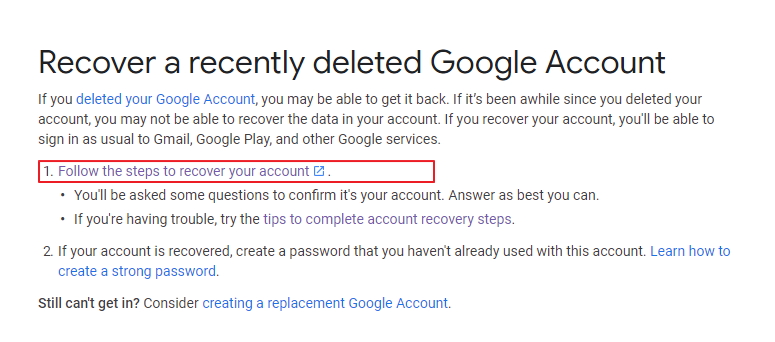
步骤2点击“下一步”
您只需按照步骤操作,输入您的电子邮件或电话号码,然后单击“下一步”。
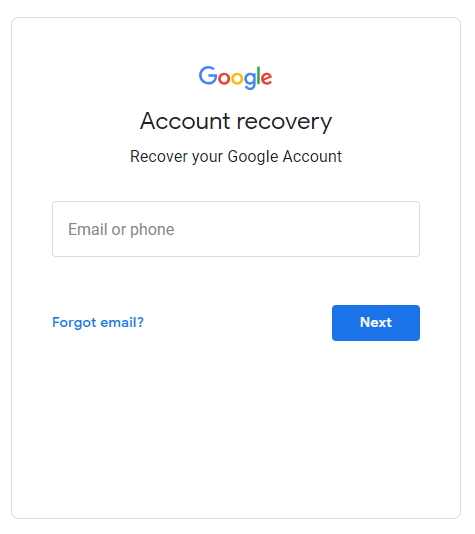
步骤3输入您记住的最后一个密码。
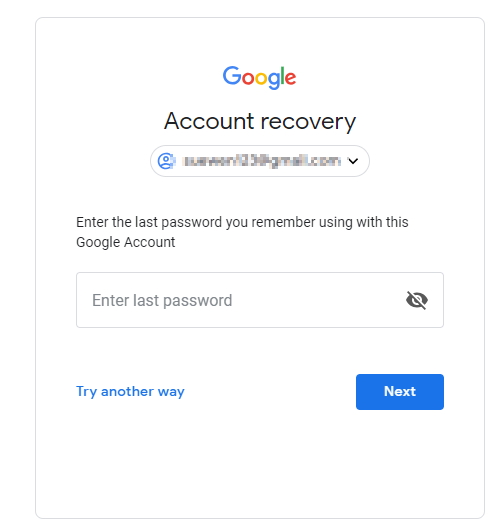
步骤4查看Gmail
您的Gmail帐户成功,点击“继续”查看您的Gmail。
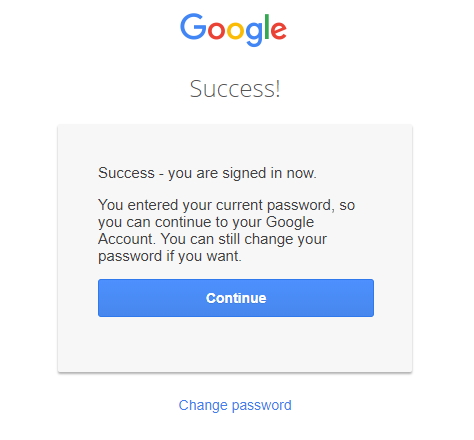
第2部分。如何删除Gmail帐户
步骤1登录Gmail
登录后,在收件箱中查找菜单按钮。这个按钮看起来像一个装备。它也位于Gmail窗口的右上角。只需点击所述按钮即可。一旦它下降并显示选项,找到“设置”并选择它。
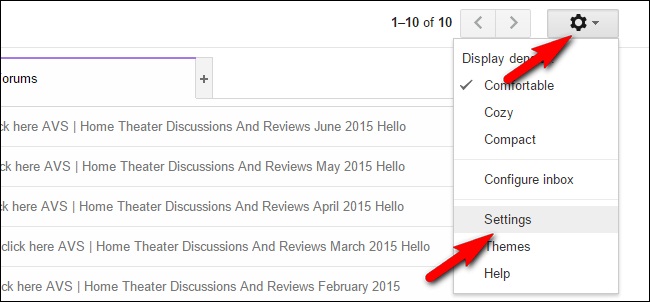
步骤2进入“设置”页面
进入“设置”页面后,您必须查找“帐户和导入”选项卡。
它应该位于页面顶部的选项卡选项之一。通过单击所述选项卡,您将被重定向到“帐户和导入”页面。
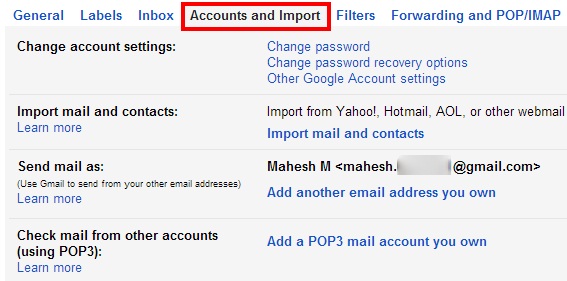
步骤3更改帐户设置
查找“更改帐户设置”,找到“其他Google帐户设置”,然后点击它。这应该会打开Google帐户管理页面。
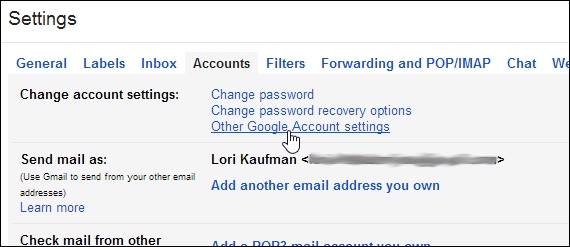
步骤4“数据工具”标记
进入“Google帐户管理”页面后,您必须找到“数据工具”标签并单击它。
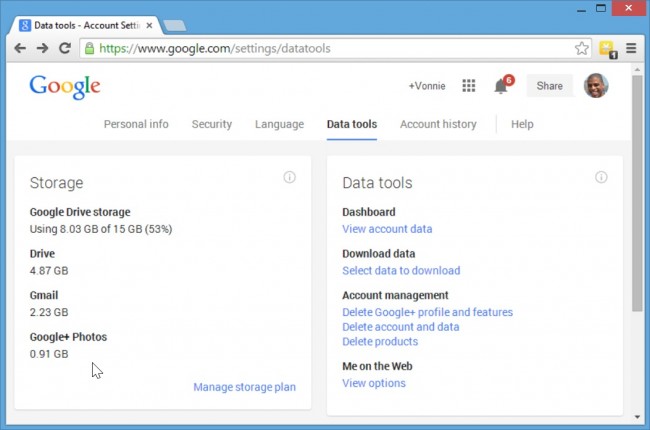
步骤5在“数据工具”页面的右侧,您将看到一些选项。在“帐户管理”下,找到“删除帐户和数据”。
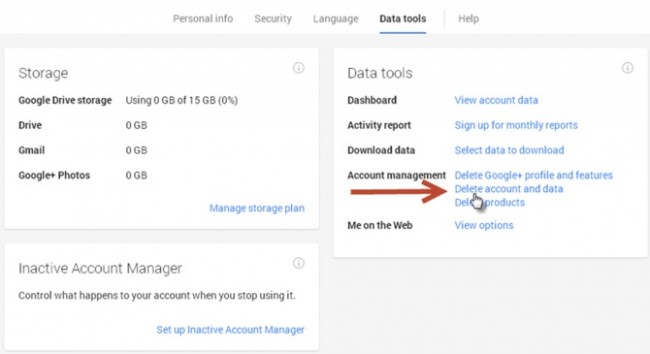
步骤6确认您要删除该帐户。
点击“删除帐户和数据”选项后,系统会显示一条警告,您需要确认才能删除该帐户。检查您看到的每个方框,以确认您对失去对相关服务的访问权限的理解。这些框不会指您将失去访问权限的服务。这些框意味着您只是承认您将无法访问所述服务。
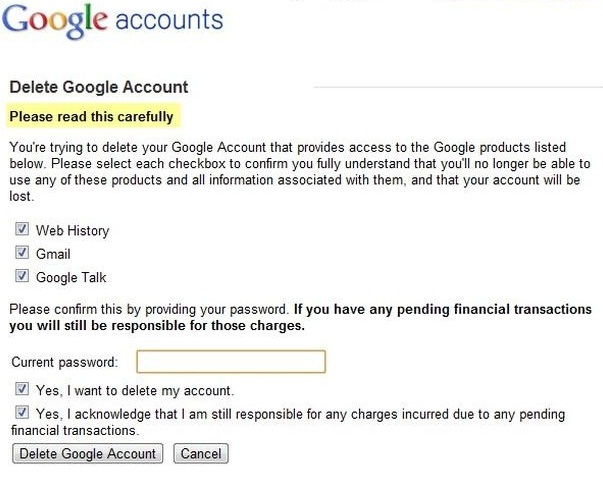
步骤7点击“删除Google帐户”。而且你已经完成了!
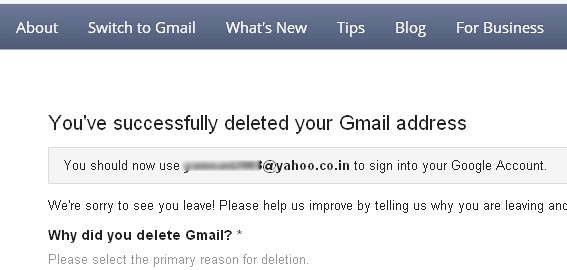
当您删除自己的Gmail帐户并希望重新获得该帐户时,可以按照此页面提供第1部分的解决方案,您可以轻松获取Gmail帐户。
